本文主要是介绍jsPDF + html2canvas + Vue3 + ts项目内,分页导出当前页面为PDF、A 页面内导出 B 页面的内容为PDF,隐藏导出按钮等多余元素,希望对大家解决编程问题提供一定的参考价值,需要的开发者们随着小编来一起学习吧!
jsPDF + html2canvas + Vue3 + ts + Arco Design项目,分页导出当前页面为PDF、A 页面内导出 B 页面的内容为PDF,隐藏导出按钮等多余元素…
1.下载所需依赖
pnpm install --save html2canvaspnpm install --save jspdf
- 引入依赖
<script setup lang="ts">import html2canvas from 'html2canvas';import jsPDF from 'jspdf';
</script>
-
页面如下

-
页面结构(
示例代码)
- id=pdfContent,为整个导出区域
- id=extraElement,为导出时需要隐藏的DOM元素(左上方返回及右上方按钮)
- handelExportPdf,为右上角“导出PDF”点击导出的事件
// id=pdfContent,为打印区域<a-card id="pdfContent" class="general-card"><a-row justify="space-between" style="min-height: 32px">// id=extraElement,为打印时需要隐藏的DOM元素<div id="extraElement" class="back-btn" @click="router.go(-1)"><icon-undo /><span style="margin-left: 4px">返回</span></div><div class="middle-title">这是PDF文件的标题</div><a-button id="extraElement" type="primary" @click="handelExportPdf">导出PDF</a-button></a-row><a-divider /><div><a-row class="info" style="margin-bottom: 15px"><a-col><span class="label">姓名:</span><span class="value">张三</span></a-col><a-col><span class="label">性别:</span><span class="value">男</span></a-col><a-col><span class="label">年龄:</span><span class="value">18</span></a-col></a-row></div></a-card>
- 分页。设置好每一页PDF的高度,然后canvas的高度一页一页剪掉再分别添加,相关代码在下面第九步写出
- 隐藏多余元素(左上方返回及右上方按钮)
const extraElementStyle = ref();
// 隐藏元素
extraElementStyle.value = document.querySelectorAll('#extraElement');
extraElementStyle.value.forEach((item: any) => {if (item) {item.style.display = 'none';}
});
隐藏后点击导出,此时页面如下

- 下载PDF文件成功后,上一步隐藏的DOM元素要恢复原装
// 恢复隐藏的元素
extraElementStyle.value.forEach((item: any) => {if (item) {item.style.display = 'block';}
});
- 整体方法(相关解释在注释)
//获取需要的DOM元素const element = ref();const extraElementStyle = ref();// 执行导出方法const handelExportPdf = () => {element.value = document.getElementById('pdfContent');// 隐藏或删除不需要的元素extraElementStyle.value = document.querySelectorAll('#extraElement');extraElementStyle.value.forEach((item: any) => {if (item) {item.style.display = 'none';}});// 为了保证显示质量,1.5倍PDF尺寸(数值越大,显示质量越好,但文件越大)const scale = 1.5;// 获取 HTML 元素的原始宽度,如果获取不到,则设置默认宽度为 700const originWidth = element.value.offsetWidth || 700;// 算生成 PDF 所需的宽度,这里将原始宽度增加了 20const width = originWidth + 20;// 计算生成 PDF 的最终宽度、高度const PDF_WIDTH = width * scale;const PDF_HEIGHT = width * 1.414 * scale;// 将元素转换为canvas对象html2canvas(element.value, {scale,}).then((canvas) => {// 获取 Canvas 对象的宽度、高度const contentWidth = canvas.width;const contentHeight = canvas.height;// 一页pdf显示页面生成的canvas高度// canvas图像在画布上的尺寸const pageHeight = (contentWidth / PDF_WIDTH) * PDF_HEIGHT;const imgWidth = PDF_WIDTH;const imgHeight = (PDF_WIDTH / contentWidth) * contentHeight;// 初始化剩余未插入 PDF 的 Canvas 高度为 Canvas 的总高度let leftHeight = contentHeight;// 初始化插入 PDF 的位置为 0let position = 0;// eslint-disable-next-line new-capconst pdf = new jsPDF('p', 'px', [PDF_WIDTH, PDF_HEIGHT]);// 判断剩余未插入 PDF 的高度是否小于一页 PDF 的高度,如果是,则代表剩余内容不足一页,直接将 Canvas 图像添加到 PDF 中if (leftHeight < pageHeight) {pdf.addImage(canvas, 'PNG', 0, 0, imgWidth, imgHeight);} else {// 多页while (leftHeight > 0) {// 将 Canvas 图像添加到 PDF 中,指定图像的位置和尺寸pdf.addImage(canvas, 'PNG', 0, position, imgWidth, imgHeight);// 更新剩余未插入 PDF 的高度leftHeight -= pageHeight;// 更新下一页插入 PDF 的位置position -= PDF_HEIGHT;// 如果还有剩余内容未插入 PDF,添加新的页面,避免添加空白页if (leftHeight > 0) {pdf.addPage();}}}// 保存PDF文件pdf.save('演练报告.pdf');// 恢复隐藏的元素extraElementStyle.value.forEach((item: any) => {if (item) {item.style.display = 'block';}});Message.success('导出成功');});};
- 导出文件如下
- 浏览器内
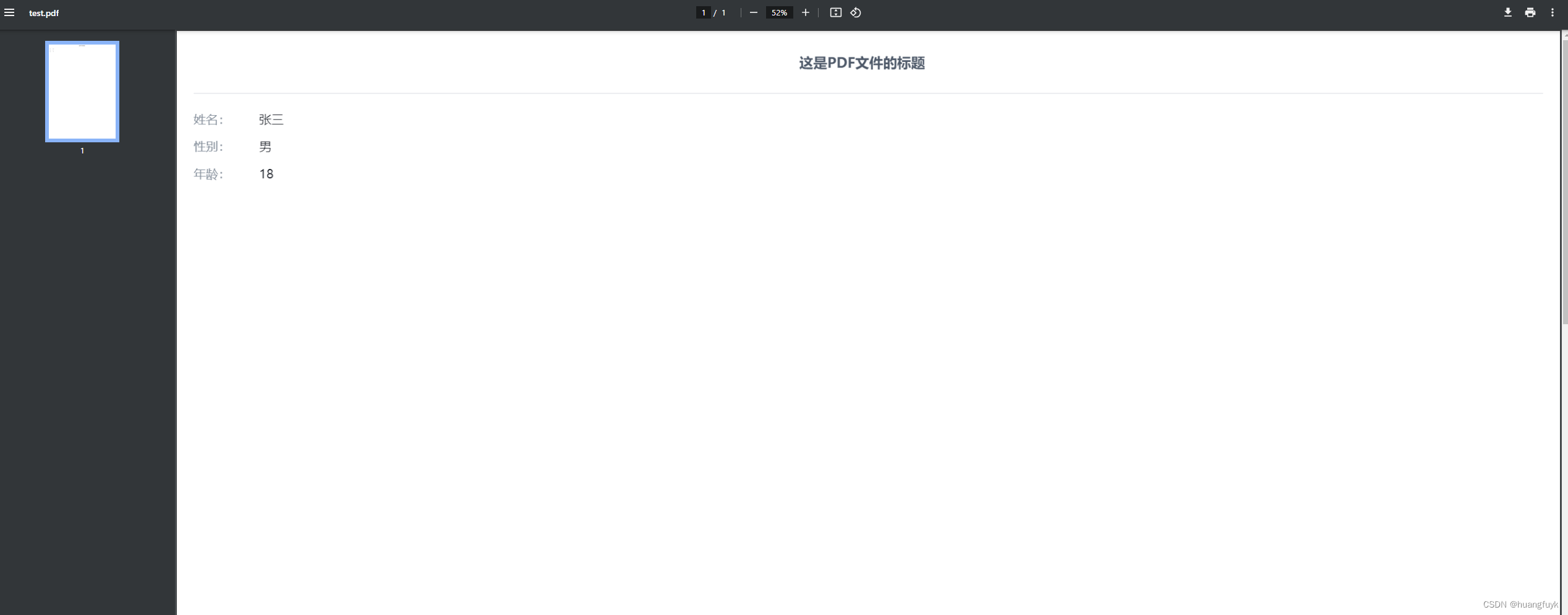
- office内
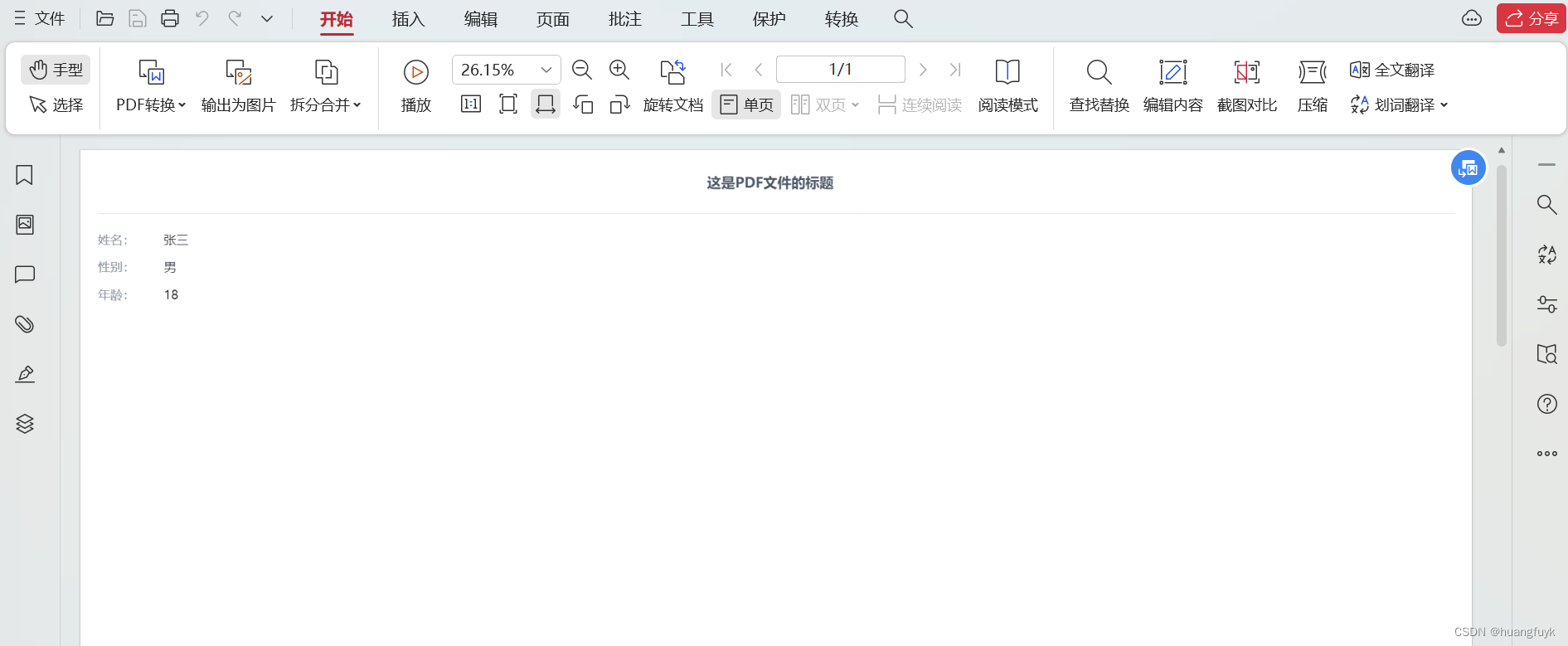
- 如果是想实现在A 页面内点击“导出”,随即导出 B 页面的内容为PDF:可以使用 Vue Router 将 A 页面和 B 页面分别定义为两个路由,并在 A 页面中使用路由导航跳转到 B 页面,在 B 页面中,页面加载完成后使其自动调用导出方法导出 PDF文件,然后保存到本地。
这篇关于jsPDF + html2canvas + Vue3 + ts项目内,分页导出当前页面为PDF、A 页面内导出 B 页面的内容为PDF,隐藏导出按钮等多余元素的文章就介绍到这儿,希望我们推荐的文章对编程师们有所帮助!






